Может быть несколько причин, по которым вы хотите скрыть уведомления с экрана блокировки iPhone, вы можете получать огромное количество уведомлений по электронной почте, и каждый раз, когда приходит уведомление, вы слышите знакомый звук, поскольку каждое новое электронное письмо заполняет экран блокировки, что случается с быть без сознания Расслабьтесь от вида этой перегрузки, это не уведомления от других приложений, таких как Facebook, Twitter и других. Итак, как удалить или скрыть эти уведомления с экрана блокировки?
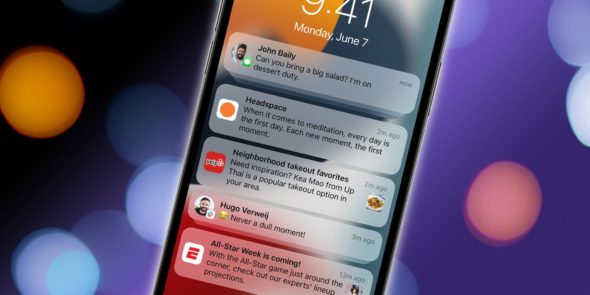
Скрыть уведомления с экрана блокировки
◉ Найдите уведомление, от которого хотите избавиться, на экране блокировки.
◉ Проведите пальцем влево или вправо, чтобы увидеть параметры уведомлений, затем нажмите «Управление».
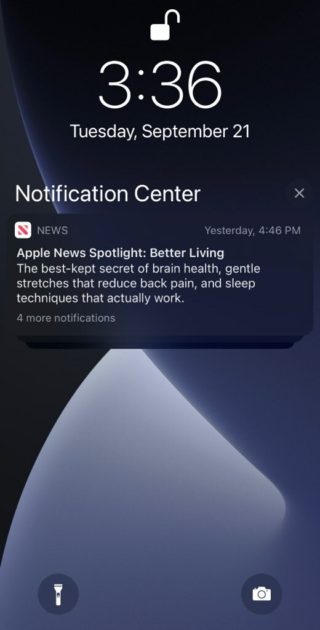
◉ Щелкните «Доставить тихо».
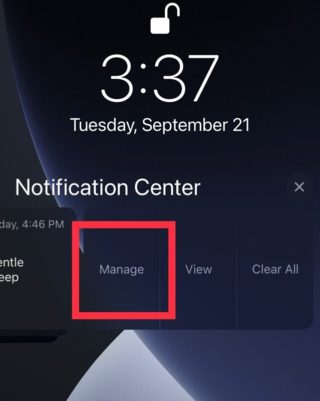
Как показано, тихие уведомления появляются в Центре уведомлений, но не появляются на экране блокировки, не воспроизводят звук, не представляют баннер или не размещают значок на значке приложения. Как правило, эти уведомления будут скрыты с экрана блокировки. Однако при этом будут скрыты не все уведомления, а только те, которые относятся к конкретному приложению. Например, скрытие уведомлений по электронной почте не приведет к тому, что iPhone будет скрывать уведомления о текстовых сообщениях.
Скрыть уведомления из настроек
◉ Зайдите в настройки.
◉ Нажмите «Уведомления».
◉ Найдите и коснитесь приложения, уведомления которого вы хотите скрыть.
◉ В разделе «Предупреждения» выберите параметр «Блокировать экран», чтобы отменить его выбор.
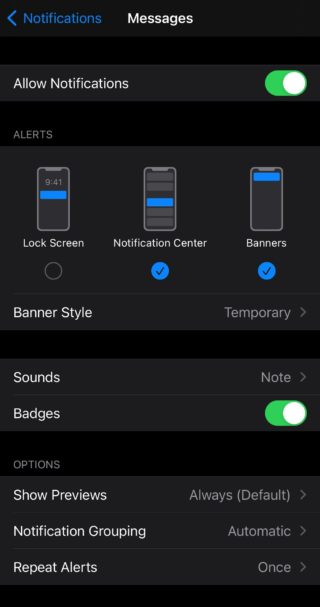
Вам нужно будет сделать это для каждого приложения, уведомления которого вы хотите скрыть, но процесс прост и не займет много времени. Таким образом, ваши уведомления будут скрыты с экрана блокировки.
المصدر:

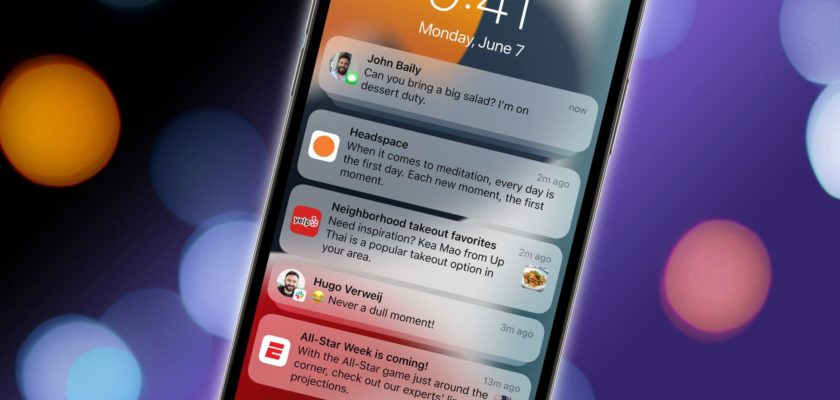
Раньше с раздражающими уведомлениями можно было справиться проще.
Вы можете объяснить суть дня?
Замечательная статья
Особенно, если человеку хочется спать
Лучше всего выбирать настройки каждого приложения сразу после его загрузки, а не после того, как вы накопили большое количество приложений и не можете их установить.
Спасибо, полезная тема
السلام عليكم
С того дня, как я обновился до ios15 и его обновлений 1, и сафари не работает, и я все перепробовал, не получилось, они остались довольны.
И да благословит вас Бог.

Мир вам, да, СМИ беспокоят нас уведомлениями. Ваше присутствие сокращает время, а ваши комментарии - iPhone Islam - говорят о проблемах пользователей
----
Желаю, чтобы вы хоть немного интересовались грамматикой!
Спасибо за информацию
После обновления системы я столкнулся с проблемой, что уведомления приложения WhatsApp не отображаются в хорошем состоянии до тех пор, пока не пройдет долгое время.
Есть ли какое-нибудь решение этой проблемы? 🙏🙏🙏
У меня сейчас два iPhone Xs
Обновлено ios 15.02

Я не понял ежедневную сводку в новом обновлении
Вы можете мне объяснить, при чем тут уведомления? А как должно быть? 🙏🙏🙏
Спасибо, ясень
Ознакомьтесь с функцией ежедневной сводки
Спасибо, полезная информация